Notes
L’accès à cette page nécessite une autorisation. Vous pouvez essayer de vous connecter ou de modifier des répertoires.
L’accès à cette page nécessite une autorisation. Vous pouvez essayer de modifier des répertoires.

Cet article fait partie de la phase De définition de projet de votre parcours de mise à niveau. Terminez après avoir créé une coalition de parrainage et une équipe de projet et défini l’étendue, les objectifs et le plan de votre projet. Avant de continuer, vérifiez que les activités suivantes sont terminées :
Si votre organization utilise Skype Entreprise et que vous commencez à utiliser Teams avec Skype Entreprise, ou si vous commencez à effectuer une mise à niveau vers Teams, vous devez comprendre :
- Comment les deux applications coexistent.
- Comment et quand ils interagissent.
- Comment gérer la migration de vos utilisateurs jusqu’à leur éventuelle mise à niveau de Skype Entreprise vers Teams.
Pourboire
Regardez la session suivante pour en savoir plus sur la coexistence et l’interopérabilité.
Vue d’ensemble de la coexistence de Teams et Skype Entreprise
Depuis la mise hors service de Skype Entreprise Online, tous les utilisateurs d’une organization en ligne pure, une organization qui n’a pas de déploiement local de Skype Entreprise, disposent d’un mode de coexistence TeamsOnly. Le mode TeamsOnly garantit que les utilisateurs disposent de toutes les fonctionnalités de Teams. Toutefois, les organisations avec un déploiement local de Skype Entreprise Server peuvent avoir des utilisateurs qui sont toujours hébergés localement. Ces utilisateurs ne peuvent pas être TeamsOnly. Les utilisateurs disposant d’un compte Skype Entreprise Server local peuvent avoir n’importe quel mode de coexistence autre que TeamsOnly. Les sections suivantes décrivent les modes de coexistence disponibles avant de décider de mettre à niveau des utilisateurs Skype Entreprise locaux vers TeamsOnly. Vous découvrez également les fonctionnalités offertes par chaque mode. L’article décrit l’interopérabilité (interopérabilité) qui se produit entre les utilisateurs sur Skype Entreprise clients et les utilisateurs sur les clients Teams. Vous pouvez également découvrir comment le mode de coexistence choisi affecte l’interopérabilité.
Teams offre des fonctionnalités de collaboration, de conversation, d’appel et de réunion. La fonctionnalité de conversation, d’appel et de réunion était également historiquement disponible dans Skype Entreprise. Selon la configuration que vous choisissez lors de la fourniture de Teams, ces fonctionnalités peuvent chevaucher les fonctionnalités fournies par Skype Entreprise pour un utilisateur donné. Islands est le mode de coexistence par défaut pour les utilisateurs locaux. Le mode Îles permet à l’utilisateur d’exécuter Teams avec Skype Entreprise avec des fonctionnalités similaires disponibles dans les deux clients. Les fonctionnalités se chevauchent. Toutefois, d’autres modes de coexistence peuvent être attribués à un utilisateur pour éviter que cette fonctionnalité ne se chevauche pour l’utilisateur. Lorsqu’un autre mode de coexistence est attribué, l’interopérabilité entre Teams et Skype Entreprise est disponible. Par exemple, si vous avez des ressources locales importantes Skype Entreprise Server avec un déploiement Téléphonie – Grandes entreprises complexe, mais que vous souhaitez que vos utilisateurs profitent de réunions modernes le plus rapidement possible. Dans ce scénario, vous pouvez évaluer à l’aide de l’Skype Entreprise avec teams collaboration et le mode Réunions, également appelé Réunions d’abord.
Nous vous recommandons de passer en revue les modes de coexistence suivants pour vous aider à déterminer le chemin qui convient à votre organization.
Important
Les modes de coexistence continuent d’exister après la mise hors service de Skype Entreprise Online. Toutefois, les utilisateurs hébergés en ligne ne peuvent avoir qu’un mode TeamsOnly. Il n’est plus possible d’attribuer un mode autre que TeamsOnly à un utilisateur hébergé en ligne. Comme c’était le cas avant la mise hors service de Skype Entreprise Online, les utilisateurs hébergés localement peuvent se voir attribuer n’importe quel mode autre que TeamsOnly.
Teams uniquement
Teams Only est le seul mode disponible pour les utilisateurs en ligne purs. Un utilisateur Teams uniquement (dans le passé, parfois appelé utilisateur mis à niveau) a accès à toutes les fonctionnalités de Teams et peut continuer à communiquer avec tous les autres utilisateurs (qu’ils soient dans le même organization ou externe) qui utilisent toujours Skype Entreprise (à condition que les Skype Entreprise utilisateurs ne soient pas en mode Îles). Teams Seuls les utilisateurs reçoivent des conversations et des appels entrants dans Teams, et planifient également des réunions dans Teams. Ils ne peuvent pas lancer de conversations ou d’appels ou planifier des réunions dans Skype Entreprise.
Teams Seuls les utilisateurs peuvent conserver le client Skype Entreprise pour participer à des réunions Skype Entreprise qu’ils ont déjà ou qu’ils peuvent recevoir à l’avenir (c’est-à-dire, de parties externes, ou éventuellement d’utilisateurs locaux Skype Entreprise Server dans leur propre organization). Toutefois, une fois que Microsoft a supprimé l’infrastructure Skype Entreprise Online pour un utilisateur Teams uniquement donné, les utilisateurs teams uniquement peuvent uniquement rejoindre Skype Entreprise réunions de manière anonyme. Après le 30 juin 2022, les utilisateurs TeamsOnly nouvellement créés ne sont plus approvisionnés avec l’infrastructure Skype Entreprise Online. Si ces utilisateurs sont invités à une réunion Skype Entreprise, ils doivent participer de manière anonyme. Après octobre 2022, les utilisateurs déplacés de l’environnement local vers le cloud (autrement dit, ils deviennent TeamsOnly) ne sont plus approvisionnés avec l’infrastructure Skype Entreprise Online. Si ces utilisateurs sont invités à une réunion Skype Entreprise, ils doivent également participer anonymement.
Dès que votre organization est prêt pour certains ou tous les utilisateurs à utiliser Teams comme seul outil de communication et de collaboration, mettez à niveau ces utilisateurs vers le mode Teams uniquement. Si vous effectuez une mise à niveau à partir du mode Îles, nous vous conseillons de commencer par saturer l’adoption de Teams tout au long de votre organization avant de commencer le processus de mise à niveau. Cette adoption évite les scénarios de communication rompus en raison du mode Îles qui n’assure pas l’interopérabilité.
En mode Teams uniquement , Teams est l’application par défaut pour le protocole SIP/Tel. Teams gère les liens dans les carte de contact d’un utilisateur dans Outlook pour les appels ou les conversations.
Pour plus d’informations sur le passage en mode Teams uniquement , consultez Considérations relatives au mode Teams uniquement.
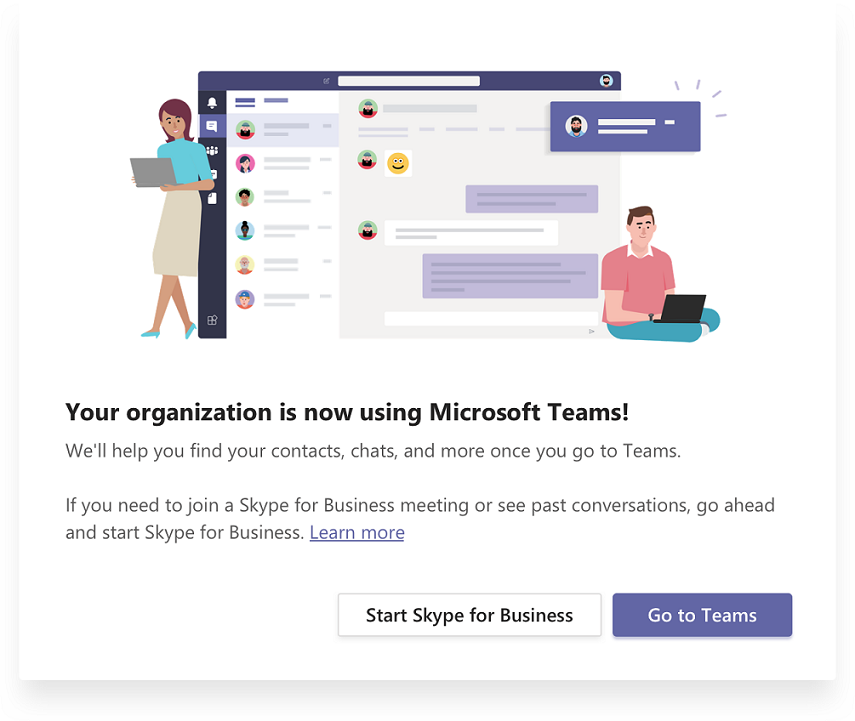
Mode Îles
En mode Îles, les utilisateurs peuvent exécuter Teams avec Skype Entreprise en tant que deux solutions distinctes qui offrent des fonctionnalités similaires et qui se chevauchent. Les fonctionnalités incluent la présence, la conversation, les appels et les réunions. Les utilisateurs de Teams peuvent également tirer parti des fonctionnalités de collaboration telles que les équipes et les canaux, l’accès aux fichiers dans Microsoft 365 et les applications.
Dans ce mode de coexistence, chacune des applications clientes fonctionne comme un îlot distinct. Skype Entreprise parle à Skype Entreprise et Teams à Teams. Les utilisateurs sont censés toujours exécuter les deux clients et peuvent communiquer en mode natif dans le client à partir duquel la communication a été démarrée. Par conséquent, il n’est pas nécessaire d’utiliser l’interopérabilité en mode Îles .
Pour éviter une expérience de Skype Entreprise confuse ou régressée, le Skype Entreprise gère les intégrations suivantes qui ne sont pas gérées en mode Teams Islands :
- Communications externes (fédérées).
- Services vocaux RTC (réseau téléphonique commuté public) et applications vocales, intégration d’Office.
- Contrôles HID pour les périphériques USB.
- Plusieurs autres intégrations.
Téléphonie Microsoft Teams System n’est pas pris en charge dans Teams en mode Îles.
Important
- En mode Îles, tous les messages et appels des utilisateurs fédérés (personnes extérieures à votre organization) sont remis à Skype Entreprise. Après la mise à niveau vers le mode Teams uniquement, tous les messages et appels provenant de l’extérieur de votre organization sont remis à Teams.
- Vous pouvez exiger que les utilisateurs des îles planifient toujours des réunions dans Teams en leur affectant un instance de TeamsMeetingPolicy avec le PreferredMeetingProviderForIslandsMode=Teams. Cette affectation garantit que tous les utilisateurs planifient des réunions à l’aide de Teams, qui prend en charge la connexion authentifiée et la participation à une réunion pour tous les utilisateurs du organization, que l’utilisateur soit TeamsOnly ou utilise toujours Skype Entreprise Server. En revanche, après la mise hors service de l’infrastructure Skype Entreprise Online héritée pour les organisations hybrides en octobre 2022, les utilisateurs de TeamsOnly ne peuvent participer qu’à Skype Entreprise réunions de manière anonyme.
Skype Entreprise uniquement
Dans ce mode de coexistence, les utilisateurs restent dans Skype Entreprise, et non dans Teams, pour les fonctionnalités de conversation, de réunion et d’appel, et ils n’utilisent pas Teams pour les équipes et les canaux. Ce mode est disponible aujourd’hui, mais dans l’implémentation actuelle, les équipes et les canaux ne sont pas automatiquement désactivés pour l’utilisateur. Vous pouvez utiliser la stratégie d’installation d’application pour masquer les équipes et les fichiers.
Ce mode peut être utilisé avant de démarrer un déploiement managé de Teams pour empêcher les utilisateurs de commencer à utiliser Teams avant la préparation. Ce mode est également un moyen d’activer la participation authentifiée aux réunions Teams pour Skype Entreprise utilisateurs, à condition que les utilisateurs disposent d’une licence pour Teams.
Skype Entreprise avec Collaboration Teams
Utilisez ce mode pour introduire Teams dans votre environnement tout en continuant à utiliser votre investissement existant dans Skype Entreprise. Laissez Skype Entreprise inchangé pour les fonctionnalités de conversation, d’appel et de réunion. Ajouter des fonctionnalités de collaboration Teams :
- Équipes et canaux.
- Accès aux fichiers dans Microsoft 365 ou Office 365.
- Applications. Fonctionnalités de communication Teams : conversation privée, appel et planification de réunions.
Dans ce mode, la conversation privée Teams, l’appel et la planification des réunions sont désactivés par défaut.
Les organisations commençant par Skype Entreprise Server localement ont ce mode comme alternative au mode Îles si elles souhaitent offrir à leurs utilisateurs l’interopérabilité et la prévisibilité de leurs communications pendant la migration. Ce mode fournit également un chronologie prévisible pour leur mise à niveau vers Teams (par opposition à la saturation de l’adoption en mode Îles).
Skype Entreprise avec Teams Collaboration et Réunions, également appelées Réunions d’abord
Dans ce mode, la fonctionnalité de conversation privée et d’appel reste sur Skype Entreprise tandis que Teams est utilisé pour la planification et la conduite de réunions, ainsi que pour la collaboration à l’aide de conversations basées sur des canaux. Ce mode de coexistence permet d’accélérer la disponibilité des fonctionnalités de réunion et de collaboration Teams dans votre organization et permet à vos utilisateurs de tirer parti de l’expérience supérieure des réunions Teams :
- Grande qualité.
- Transcription et traduction.
- Flou en arrière-plan.
- Expérience utilisateur supérieure sur toutes les plateformes, y compris les appareils mobiles et les navigateurs.
Teams et Skype Entreprise bénéficier d’une gamme de fonctionnalités « mieux ensemble », telles que le rapprochement de présence, la conservation/non-conservation automatique et la prise en charge des appareils HID dans les deux applications. Il est possible de masquer les équipes et les canaux, si vous le souhaitez, à l’aide de la stratégie de configuration des applications Teams.
Ce mode de coexistence est particulièrement utile pour les organisations avec des déploiements Skype Entreprise locaux avec Téléphonie – Grandes entreprises. Ces organisations mettent probablement un certain temps à mettre à niveau vers Teams et souhaitent tirer parti des réunions Teams supérieures dès que possible.
Remarque
À compter d’octobre 2022, ce mode est recommandé pour tous les utilisateurs locaux qui étaient précédemment affectés Skype Entreprise uniquement ou Skype Entreprise avec les modes collaboration Teams. Ce mode offre les mêmes fonctionnalités que les deux autres, à l’exception des nouvelles réunions planifiées par l’utilisateur sont des réunions Teams au lieu de réunions Skype Entreprise. Cette fonctionnalité garantit que les utilisateurs planifient leurs réunions en tant que réunions Teams. Cette fonctionnalité prend en charge la connexion authentifiée et la participation à une réunion pour tous les utilisateurs de l’organization, que l’utilisateur soit TeamsOnly ou qu’il utilise encore Skype Entreprise Server. Pour plus d’informations, consultez Ce à quoi s’attendre après la mise hors service.
Pourboire
Pour identifier le mode de mise à niveau recommandé en fonction des fonctionnalités que vous souhaitez activer dans Teams lorsque Skype Entreprise est toujours en cours d’utilisation, utilisez FastTrack.
Nous avons plus d’informations sur les modes de coexistence, les prérequis et la gestion. Consultez les conseils sur la migration et l’interopérabilité pour les organisations qui utilisent Teams avec Skype Entreprise et Définir vos paramètres de coexistence et de mise à niveau.
| Icône de point de décision | Définition de l’icône | Description |
|---|---|---|

|
Point de décision |
|

|
Étape suivante |
|
Interopérabilité de Teams et de Skype Entreprise
L’interopérabilité est la possibilité pour Teams et Skype Entreprise utilisateurs dans le même organization de communiquer entre Teams et Skype Entreprise.
Le mode de coexistence (également appelé mode de mise à niveau) du récepteur régit l’interopérabilité. Il n’y a pas d’interopérabilité lorsque le récepteur est en mode Îles .
Remarque
Lorsqu’ils sont déployés dans n’importe quel mode de coexistence à l’exception des îles, Teams et Skype Entreprise peuvent interagir, ce qui permet aux utilisateurs de discuter et de s’appeler les uns avec les autres, et de s’assurer que les communications restent fluides dans votre organization pendant votre parcours de mise à niveau vers Teams. Les modes de coexistence régissent l’interopérabilité. Le mode de coexistence du récepteur détermine si l’interopérabilité est disponible. Par exemple, si le récepteur est dans un mode dans lequel la conversation n’est disponible que dans un seul client (par exemple, Teams), l’interopérabilité de conversation est généralement disponible au cas où l’initiateur utilise l’autre client (dans ce cas, Skype Entreprise) pour démarrer la conversation. En revanche, si le récepteur est dans le mode dans lequel la conversation est disponible dans les deux clients (mode Îles), l’interopérabilité n’est pas disponible pour la conversation. Le message est reçu par le destinataire dans le même client que celui dans lequel l’initiateur a démarré la conversation. Par conséquent, une communication appropriée en mode Îles nécessite une saturation de l’adoption de Teams, avec tous les utilisateurs qui utilisent et surveillent activement les deux clients.
Remarque
Pour disposer de la dernière expérience de coexistence, la version du client doit être le dernier client disponible dans le canal de déploiement Office de l’utilisateur.
Interopérabilité et escalade d’interopérabilité natives
Il existe deux types d’expériences d’interopérabilité : l’escalade native et l’escalade d’interopérabilité :
- Une expérience d’interopérabilité native se produit dans le client que l’utilisateur utilise actuellement. Un utilisateur se trouve dans le client Skype Entreprise, l’autre dans Teams. Une expérience d’interopérabilité native ne les amène pas à un autre client pour communiquer. Les utilisateurs peuvent mener leur conversation dans le client qu’ils utilisent actuellement. Les expériences d’interopérabilité natives sont une conversation et un appel.
- Une expérience d’escalade d’interopérabilité signifie que, dans le cadre de l’aide aux utilisateurs à effectuer une action avancée (comme le partage de leur bureau), le client facilite la création d’une réunion que les utilisateurs rejoignent pour poursuivre cette expérience de réunion. La réunion est créée sur la plateforme de l’initiateur de l’action. L’utilisateur ou les utilisateurs qui ne sont pas sur cette plateforme reçoivent un lien de participation à la réunion. Quand ils sélectionnent ce lien, ils sont joints à la réunion dans un client compatible (navigateur, application web ou client complet, selon leur configuration). L’escalade d’interopérabilité à partir de Skype Entreprise nécessite un client récent. L’escalade d’interopérabilité à partir de Teams est désormais disponible. Les deux sont pris en charge dans les expériences d’interopérabilité dans le locataire et pour les communications fédérées entre locataires.
Expériences d’interopérabilité natives
En fonction des modes de coexistence attribués aux utilisateurs (comme décrit précédemment), les expériences d’interopérabilité native suivantes sont disponibles :
Skype Entreprise utilisateurs peuvent discuter en face à face avec les utilisateurs De Teams, et vice versa. Une conversation d’interopérabilité doit passer par une passerelle d’interopérabilité qui fait partie des services cloud Teams (et qui n’existe donc qu’en ligne). Les conversations d’interopérabilité sont en texte brut : le texte enrichi et les émoticônes ne sont pas pris en charge. Les utilisateurs dans Teams et dans Skype Entreprise sont avertis que la conversation est une conversation d’interopérabilité.
Skype Entreprise utilisateurs peuvent passer des appels vocaux et vidéo en tête-à-tête aux utilisateurs Teams, et les utilisateurs de Teams peuvent faire de même.
Important
Les expériences d’interopérabilité avec des utilisateurs locaux dans un organization avec un mélange d’utilisateurs locaux et Teams nécessitent que l’environnement local soit en mode hybride avec Teams. Pour plus d’informations, consultez Configurer la connectivité hybride entre Skype Entreprise Server et Microsoft 365 ou Office 365.
Ces expériences d’interopérabilité sont disponibles pour et entre les utilisateurs auxquels l’un des modes de coexistence suivants est attribué : Skype Entreprise avec Teams Collaboration, Skype Entreprise avec Teams Collaboration et réunions, Skype Entreprise uniquement ou Teams uniquement. Il n’existe aucune interopérabilité pour les utilisateurs en mode Îles .
Limitations de l’expérience d’interopérabilité native
En raison de la différence entre les protocoles et la technologie, il n’est pas possible de prendre en charge toutes les fonctionnalités en mode natif. Plus précisément, les fonctionnalités suivantes ne sont pas disponibles :
- Markdown, le texte enrichi et le jeu d’émoticône complet ne sont pas pris en charge à partir de Teams ou Skype Entreprise. Les autres fonctionnalités natives de la zone de composition dans les conversations Teams ne sont pas prises en charge.
- Le partage d’écran (partage de bureau ou d’application) entre Teams et Skype Entreprise n’est pas pris en charge en mode natif, mais il est pris en charge via l’escalade d’interopérabilité.
- Les conversations de groupe (conversations à plusieurs parties) dans Teams ne peuvent inclure que des participants qui utilisent Teams.
- Les conversations par message à plusieurs parties (conversations de groupe) dans Skype Entreprise peuvent inclure uniquement des participants qui utilisent Skype Entreprise. Toutefois, l’escalade d’interopérabilité vers plusieurs parties est disponible à partir de Skype Entreprise.
- L’escalade d’un appel vocal ou vidéo pair à pair en cours vers un appel à plusieurs parties impliquant à la fois Teams et Skype Entreprise utilisateurs n’est pas pris en charge.
- Le transfert de fichiers pour les conversations bi-parties ou les pièces jointes dans les conversations de groupe, de Teams à Skype Entreprise et de Skype Entreprise à Teams, ne sont pas pris en charge.
- Skype Entreprise conversation permanente n’a pas d’interopérabilité.
Pour toutes ces limitations (à l’exception de la conversation permanente), une solution de contournement possible consiste à démarrer une réunion et à inviter l’autre utilisateur à la rejoindre.
Cette solution de contournement est la base de l’escalade d’interopérabilité. En particulier, le partage d’écran et l’escalade vers plusieurs parties ne sont pas réalisables en mode natif, mais ils sont pris en charge via l’escalade d’interopérabilité.
Expériences d’escalade d’interopérabilité
L’escalade d’interopérabilité consiste à compléter les fonctionnalités d’interopérabilité natives par des escalades managées vers des réunions. Les réunions offrent des expériences enrichies accessibles à tous, quel que soit le client dont ils disposent.
Lorsque l’utilisateur Teams déclenche une escalade d’interopérabilité, une réunion Teams est créée. Lorsque l’utilisateur Skype Entreprise déclenche une escalade d’interopérabilité, une réunion Skype Entreprise est créée. Dans les deux cas, la réunion créée est une réunion Meet now , qui n’est pas reflétée dans le calendrier de l’utilisateur.
L’autre partie reçoit le lien de participation à la réunion par le biais d’une conversation d’interopérabilité et rejoint en sélectionnant ce lien. Si l’utilisateur Skype Entreprise dispose d’un compte Teams et que l’utilisateur Teams l’invite, il rejoint la réunion authentifiée. Sinon, ils rejoignent en tant que participant anonyme. Les utilisateurs Teams ont presque toujours un compte Skype Entreprise et un client Skype Entreprise qui leur permet de participer à une réunion Skype Entreprise en tant que participant authentifié. Ils peuvent également participer en tant que participant anonyme, par exemple à l’aide de l’application Réunion Skype.
Une fois que les parties rejoignent la réunion, elles peuvent mener toute activité prise en charge dans les réunions. Ces activités incluent le partage de bureau ou de contenu, le partage ou le transfert de fichiers, l’ajout d’autres participants, etc.
Escalade d’interopérabilité à partir de Skype Entreprise
L’interopérabilité et l’escalade d’interopérabilité à partir de Skype Entreprise ont été mises à jour dans la version de juillet 2019 du C2R mensuel. Auparavant, Skype Entreprise ne savait pas à l’avance que la partie distante utilisait Teams. Il n’a déterminé que de la signalisation reçue après l’établissement d’une session.
Lorsque la signalisation indique que la réponse provient de (ou via) la passerelle d’interopérabilité, elle affiche la barre métier jaune (bannière) indiquant que l’autre partie n’utilise pas Skype Entreprise. Avec l’évolution de notre service, cette situation se traduit par des faux positifs où Skype Entreprise utilisateurs voient la barre métier lorsqu’ils sont connectés au service Messagerie vocale infonuagique ou à d’autres services vocaux cloud, plutôt qu’à un utilisateur Teams uniquement réel.
Pour éviter les faux positifs, le service de présence informe désormais le client Skype Entreprise lorsque l’autre partie est un utilisateur teams uniquement réel. Cette action permet à Skype Entreprise de créer une conversation d’interopérabilité et à la fenêtre de conversation d’être spécifique à l’interopérabilité.
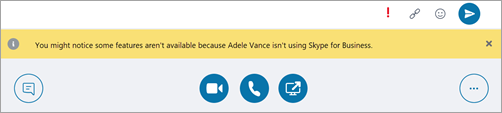
Si l’utilisateur Skype Entreprise souhaite partager son bureau, par exemple, il est informé que cette action démarre une réunion et est guidé tout au long des étapes.
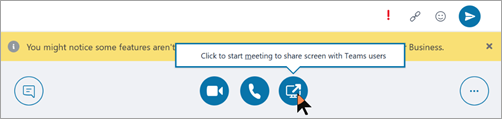
Pendant ce temps, l’utilisateur Teams reçoit un message de conversation entrant avec le lien vers la réunion et est guidé pour participer.
Cette escalade vers une réunion Skype Entreprise est disponible pour les appels et conversations fédérés interlocataires et interlocataires. Il est activé par défaut et il n’y a aucun paramètre que l’administrateur doit provisionner.
Escalade d’interopérabilité à partir de Teams
L’escalade d’interopérabilité de Teams vers une réunion Teams est désormais disponible dans les cas suivants :
- L’utilisateur Teams sélectionne le bouton de partage de bureau dans un thread d’interopérabilité dans le locataire avec un utilisateur Skype Entreprise.
- Il existe un thread de fédération d’interopérabilité interlocataire. L’escalade d’interopérabilité est prise en charge à partir d’une conversation 1:1 ou d’un appel 1:1.
Le client de bureau Teams prend en charge cette fonctionnalité pour Windows. Le client de bureau Teams prend en charge cette fonctionnalité pour Mac. Le client web Teams sur les navigateurs prend en charge cette fonctionnalité où le partage de contenu est pris en charge, tout en communication avec n’importe quelle version du client Skype Entreprise.
Dans les threads d’interopérabilité et dans les threads d’interopérabilité de fédération, l’utilisateur Teams dispose désormais des contrôles (bouton) pour démarrer le partage de contenu. Lorsque l’utilisateur Teams sélectionne le bouton, un autre menu l’informe que, pour partager du contenu, il doit démarrer une réunion Teams.
Si les utilisateurs étaient en appel, le menu les avertit que leur appel actuel entre Teams et Skype Entreprise est terminé, car ils rejoignent une réunion Teams. S’il le souhaite, il peut avertir l’utilisateur Skype Entreprise avant d’accepter.
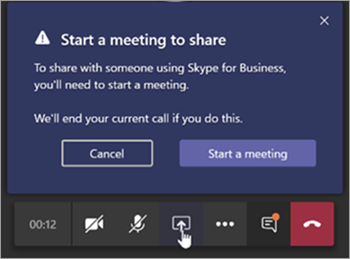
Une fois acceptés, ils sont placés dans la réunion Teams ; ils doivent commencer à partager à partir de la barre de partage dans la réunion.
Pendant ce temps, l’utilisateur Skype Entreprise reçoit un message de conversation entrant avec le lien vers la réunion et est guidé pour participer.
Cette escalade vers une réunion Teams est disponible pour les appels et conversations fédérés interlocataires et interlocataires. Il est activé par défaut et il n’y a aucun paramètre que l’administrateur doit provisionner. Le paramètre -AllowPrivateMeetNow administrateur dans CsTeamsMeetingPolicy pour $false désactiver ce paramètre.
Après avoir passé en revue cet article, pour en savoir plus, consultez :
- Choisissez votre parcours de mise à niveau.
- Guide de migration et d’interopérabilité.
- Coexistence avec Skype Entreprise.
- Définition de vos paramètres de coexistence et de mise à niveau.
Nous vous recommandons également la vidéo suivante : Vidéo : Gérer la coexistence et l’interopérabilité entre SfB et Teams.
Détails techniques de la coexistence de Teams et de Skype Entreprise
Les sections suivantes résument le comportement qui peut être rencontré lors de l’exécution de Teams et de clients Skype Entreprise dans le même organization. Ce comportement peut être rencontré quel que soit le mode et la méthode de mise à niveau utilisé :
- Réunions
- Interopérabilité
- Interopérabilité et threads de conversation natifs
- Présence
- Fédération
- Contacts
Réunions
Quel que soit leur mode, les utilisateurs peuvent toujours participer à n’importe quel type de réunion auquel ils sont invités, que ce soit Skype Entreprise ou Teams. Toutefois, les utilisateurs doivent rejoindre la réunion avec un client correspondant qui correspond au type de réunion :
- Si la réunion est une réunion Teams, tous les participants (qu’il s’agisse d’utilisateurs TeamsOnly, Islands ou Skype Entreprise) utilisent le client Teams pour rejoindre la réunion. Si Teams n’est pas installé, l’utilisateur est dirigé vers le web lorsqu’il tente de rejoindre une réunion.
- Si la réunion est une réunion Skype Entreprise, tous les participants (qu’il s’agisse d’utilisateurs TeamsOnly, Islands ou Skype Entreprise) utilisent le client Skype Entreprise pour rejoindre la réunion. Si le client Skype Entreprise n’est pas installé, l’utilisateur est dirigé vers le web pour y participer à l’aide de l’application Réunion Skype.
Lorsqu’un utilisateur organise des réunions, le type de réunion qui est planifié est basé sur le mode de l’organisateur, comme indiqué dans le tableau suivant :
| Mode d’organisateur | Comportement |
|---|---|
| TeamsOnly, SfbWithTeamsCollabAndMeetings | Toutes les réunions planifiées dans Teams. Skype Entreprise complément n’est pas disponible dans Outlook. |
| SfbWithTeamsCollab, SfbOnly | Toutes les réunions planifiées dans Skype Entreprise. Le complément Teams n’est pas disponible dans Outlook. Envisagez d’utiliser SfbWithTeamsCollabAndMeetings à la place, ce qui permet à tous les utilisateurs, qu’ils soient locaux ou TeamsOnly, d’utiliser Teams pour les réunions. |
| Île | Par défaut, les réunions peuvent être planifiées dans Skype Entreprise ou Teams. Les deux compléments sont disponibles dans Outlook. Toutefois, vous pouvez éventuellement exiger que les utilisateurs des îles planifient toujours des réunions dans Teams en leur affectant un instance de TeamsMeetingPolicy avec le PreferredMeetingProviderForIslandsMode=Teams. |
Nouvelle synchronisation de la conservation des appels Teams et Skype Entreprise
Lors de l’envoi ou de la réception d’un appel dans le nouveau client Teams alors qu’un appel Skype Entreprise existant est en cours, l’appel dans Skype Entreprise n’est pas automatiquement mis en attente. Le scénario inverse présente le même problème. Assurez-vous que ces éléments de liste sont true pour activer la synchronisation de la conservation des appels entre le nouveau client Teams et le client Skype Entreprise :
- Le nouveau client Teams est la version 24261.1100.3128.2662 ou ultérieure.
- Ces clés de Registre de stratégie de groupe sont mises à jour :
-
Computer\HKEY_LOCAL_MACHINE\SOFTWARE\Microsoft\Office\16.0\Lync\Enable21Interopavec DWORD défini sur0x01 -
Computer\HKEY_CURRENT_USER\Software\Microsoft\Office\16.0\Lync\EnableIPCForHoldResumeavec DWORD défini sur0x01
-
Après avoir appliqué les modifications du Registre et avoir la version appropriée du nouveau client Teams, veillez à redémarrer le client Teams et le client Skype Entreprise. Ce redémarrage permet la synchronisation de la suspension des appels entre Skype Entreprise et Teams.
Interopérabilité
Comme décrit dans la section Interopérabilité de Teams et Skype Entreprise de cet article, Teams prend en charge l’interopérabilité avec Skype Entreprise dans certains scénarios. La communication d’interopérabilité fait référence à une conversation ou un appel entre un utilisateur Skype Entreprise et un utilisateur Teams. La communication d’interopérabilité n’est possible qu’entre deux utilisateurs. Nous ne prenons pas en charge les conversations multi-parties, les appels multi-parties ou l’ajout d’utilisateurs.
Une conversation ou un appel d’interopérabilité entre deux utilisateurs est créé lorsque les conditions suivantes sont remplies :
- Un utilisateur utilise Teams et l’autre Skype Entreprise.
- Le mode du destinataire de la communication initiale n’est pas Islands (sinon, la communication atterrirait dans le même client) si les deux utilisateurs se trouvent dans la même organization. Dans les scénarios fédérés, l’utilisateur qui envoie utilise Teams et le destinataire n’est pas en mode TeamsOnly.
- L’utilisateur Teams n’a pas de compte Skype Entreprise hébergé localement.
Dans la communication d’interopérabilité, la conversation est en texte brut uniquement. En outre, le partage de fichiers et le partage d’écran ne sont pas possibles dans la conversation d’interopérabilité elle-même. Toutefois, les utilisateurs d’une conversation d’interopérabilité peuvent facilement obtenir le partage de fichiers et/ou d’écran en créant une réunion à la demande, à partir de la conversation d’interopérabilité, comme décrit ici :
- Une réunion Teams à la demande est automatiquement créée si l’utilisateur Teams tente de partager son écran. Un lien d’invitation à cette réunion est envoyé au client de l’utilisateur Skype Entreprise. L’utilisateur Skype Entreprise sélectionne le lien, ouvre Teams et rejoint la réunion. Les deux utilisateurs sont maintenant dans une réunion Teams et peuvent partager en fonction des besoins.
- Une réunion Skype Entreprise à la demande est automatiquement créée si l’utilisateur Skype Entreprise utilise un client à partir de 2018 ou version ultérieure et tente de partager du contenu. Un lien d’invitation à cette réunion est envoyé au client de l’utilisateur Teams. L’utilisateur Teams sélectionne le lien pour tenter de rejoindre la réunion Skype Entreprise. Si l’utilisateur Teams a installé le client Skype Entreprise, il s’ouvre et l’utilisateur est invité à se connecter, s’il n’est pas déjà connecté. Si l’utilisateur Teams n’a pas installé le client Skype Entreprise, il reçoit une invite pour utiliser la version web. Une fois que les deux utilisateurs sont connectés, ils participent à une réunion Skype Entreprise et peuvent partager en fonction des besoins.
Interopérabilité et threads de conversation natifs
Étant donné que les communications d’interopérabilité ne prennent pas en charge toutes les fonctionnalités de la conversation Teams native, le client Teams gère des threads de conversation distincts pour la communication Teams-to-Teams et Teams-to-Skype Entreprise. Ces conversations sont rendues différemment dans l’interface utilisateur : les threads d’interopérabilité peuvent être différenciés d’un thread Teams natif standard par :
- Manque de contrôles pour le texte enrichi, le partage de fichiers/d’écran, l’impossibilité d’ajouter des utilisateurs.
- Modification de l’icône de l’utilisateur cible, affichant un « S » pour Skype Entreprise.
Ces différences sont illustrées dans les captures d’écran suivantes :
Une conversation Teams-to-Teams native avec l’utilisateur G3 Test
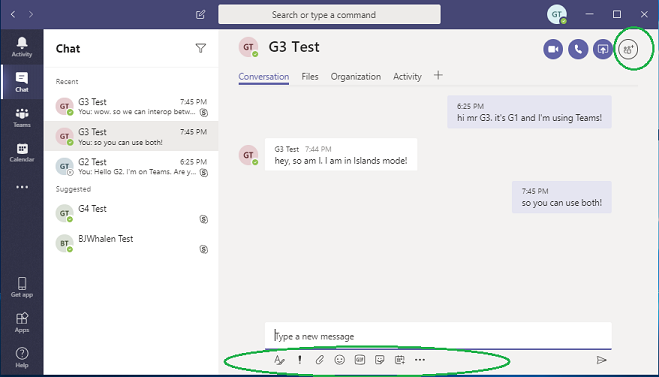
Une conversation d’interopérabilité avec le même test utilisateur G3
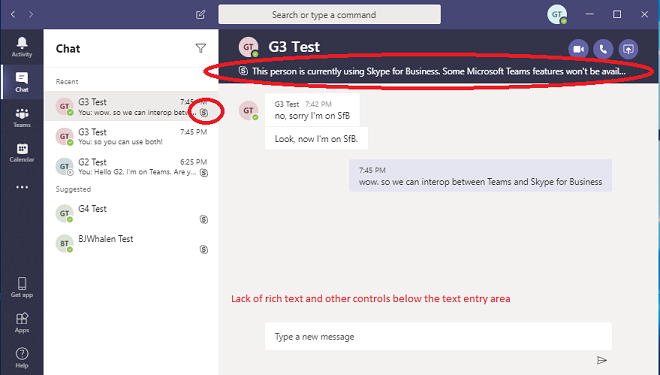
Une fois qu’un thread de conversation est créé, son type ne change jamais. Une fois créé, un thread d’interopérabilité dans Teams achemine toujours vers le client Skype Entreprise de l’utilisateur cible. Un thread natif achemine toujours vers le client Teams de l’utilisateur cible. Si le mode d’un utilisateur destinataire change, les threads Teams existants pour cet utilisateur ne fonctionnent plus et une note s’affiche sur cette conversation avec un lien pour démarrer une nouvelle conversation native, comme illustré dans la capture d’écran suivante.
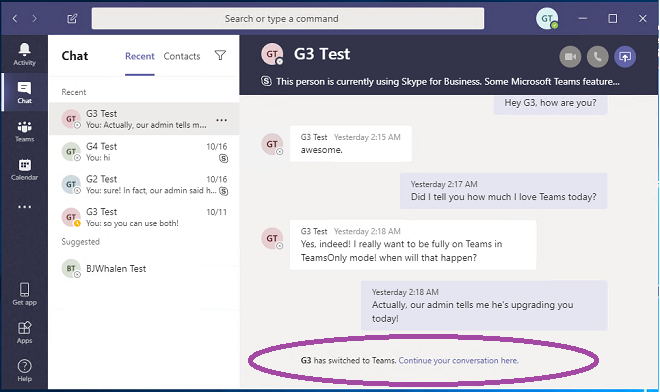
Présence
La présence d’un utilisateur donné est basée sur l’activité de l’utilisateur dans le service via le client. La présence est ensuite publiée pour que d’autres utilisateurs puissent le voir. Skype Entreprise et Teams étant des services distincts avec des clients distincts, chaque service a son propre état de présence pour un utilisateur. Il existe également une synchronisation entre les services de présence dans Teams et dans Skype Entreprise Online. Cette synchronisation permet à un service de publier éventuellement la présence de l’utilisateur à partir de l’autre service si nécessaire.
Le comportement de publication de présence est basé sur le mode de l’utilisateur. Il existe trois cas de base :
- Si un utilisateur est en mode TeamsOnly, tous les autres utilisateurs voient la présence de Teams pour cet utilisateur, quel que soit le client qu’ils utilisent.
- Si un utilisateur est en mode Skype Entreprise, tous les autres utilisateurs voient la présence Skype Entreprise de cet utilisateur, quel que soit le client qu’ils utilisent.
- Si un utilisateur est en mode Îles, la présence publiée dans Skype Entreprise et Teams sont indépendantes des clients respectifs. La présence affichée aux utilisateurs dans le même organization dépend du client de l’autre utilisateur.
- Les utilisateurs dans Teams voient l’état de présence du client Teams uniquement, même si l’état du client Skype Entreprise est différent.
- Les utilisateurs des organisations fédérées voient la présence de cet utilisateur en fonction de leur activité Teams, malgré l’état dans lequel le trafic fédéré vers un utilisateur en mode Îles atterrit dans Skype Entreprise.
Par exemple, supposons que l’utilisateur A est en mode Îles. Si l’utilisateur A est actif dans Teams mais n’est pas connecté à Skype Entreprise, les utilisateurs Teams uniquement et les utilisateurs Teams Islands voient l’utilisateur A comme actif à partir de leur client Teams. Skype Entreprise Seuls les utilisateurs de leur client Skype Entreprise voient l’utilisateur A comme hors connexion. Ce comportement est dû à la conception, car l’utilisateur A n’est pas accessible à partir du client Skype Entreprise.
Fédération
La fédération de Teams vers un autre utilisateur à l’aide de Skype Entreprise nécessite que l’utilisateur Teams soit hébergé en ligne dans Skype Entreprise. TeamsUpgradePolicy régit le routage pour les conversations et les appels fédérés entrants. Le comportement de routage fédéré est le même que pour les scénarios de même locataire, sauf en mode Îles. Lorsque les destinataires sont en mode Îles :
- Les conversations et les appels lancés à partir de Teams atterrissent dans Skype Entreprise si le destinataire se trouve dans un locataire fédéré.
- Les conversations et les appels lancés à partir de Teams arrivent dans Teams si le destinataire se trouve dans le même locataire.
- Les conversations et les appels lancés à partir de Skype Entreprise toujours atterrir dans Skype Entreprise.
Une conversation fédérée peut être un thread natif ou un thread d’interopérabilité. Consultez Interopérabilité et threads de conversation natifs.
Si le destinataire et l’expéditeur sont tous les deux en mode de mise à niveau TeamsOnly, la conversation est une expérience de conversation native, qui inclut toutes les fonctionnalités de messagerie et d’appel enrichies. Pour en savoir plus, consultez Expérience de conversation native pour les utilisateurs externes (fédérés) dans Teams.
Si l’un des participants à la conversation n’est PAS en mode de mise à niveau TeamsOnly, la conversation reste une expérience d’interopérabilité avec des messages texte uniquement. L’interface utilisateur expose les conversations fédérées de la même manière que les threads d’interopérabilité du même locataire, sauf qu’une note indique que l’utilisateur est externe.
Pour plus d’informations, consultez Gérer l’accès externe dans Microsoft Teams et Expérience de conversation native pour les utilisateurs externes (fédérés) dans Teams.
Contacts
Teams et Skype Entreprise ont des listes de contacts distinctes. Les ajouts, suppressions et modifications de contact effectués dans un système ne sont pas synchronisés avec l’autre système. Toutefois, les contacts de Skype Entreprise sont automatiquement copiés vers Teams lorsque l’un des deux événements spécifiques se produit :
- Pour tout utilisateur Skype Entreprise Online, la première fois qu’il se connecte à Teams, les contacts de Skype Entreprise sont copiés dans Teams. Ce comportement n’est pas disponible pour les utilisateurs disposant d’un compte local dans Skype Entreprise Server.
- Une fois qu’un utilisateur a été mis à niveau vers TeamsOnly (en affectant TeamsUpgradePolicy ou en définissant Move-CsUser -MoveToTeams), la prochaine fois qu’un utilisateur se connecte à Teams, les contacts existants dans Skype Entreprise sont fusionnés avec les contacts existants déjà dans Teams. Ce comportement se produit si l’utilisateur a été déplacé vers TeamsOnly à partir d’un emplacement local ou en ligne.
Dans les deux cas, le transfert de contacts d’Skype Entreprise vers Teams est asynchrone. Il peut donc s’agir de quelques minutes avant que les contacts n’apparaissent dans Teams. Les deux événements référencés ici déclenchent la copie.
Liens connexes
Configurer la connectivité hybride entre Skype Entreprise Server et Microsoft 365 ou Office 365
Déplacer des utilisateurs entre l’environnement local et le cloud
Configuration de vos paramètres de coexistence et de mise à niveau